realtek hd音频管理器是一款好用的音频控制面板,这个是windows7系统专用版本,运行后就可以进行音频的模拟或者设置等操作了,包括调整主音量、播放设备、喇叭组态、音效或者对音效进行校正等操作。
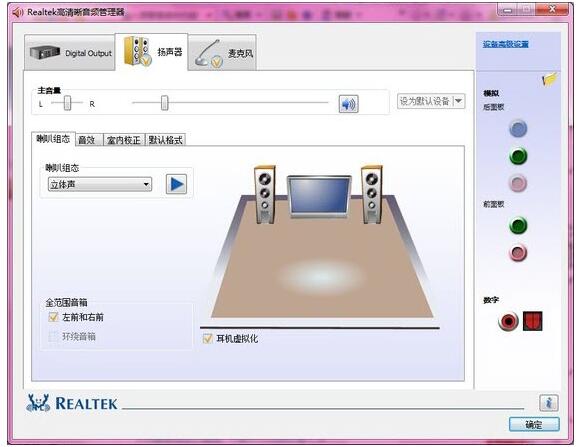
realtek hd音频管理器介绍
这个realtek hd音频管理器主要是解决window7前面板不能输出问题。
注意:和SRS Audio Sanbox不兼容,两者只能使用一个,SRS和这个在Win7里不能同时用不过个人觉得realtek声音明显醇厚得多。SRS确实声音尖锐了一点,可是如果调的好的话可以让垃圾耳机音质提升好几个档次。这个管理器应该和SRS一样,都是在驱动上加载,同时使用估计会冲突。其实还有一个别的改善方法,那就是装创新破解的声卡驱动,那个音质也很牛逼。总的来说,SRS偏冷,但是音质绝对一流;创新那个破解驱动音质稍微暖和一点,但是耳机效果不如SRS,声场宽了以后失真严重;这个管理器应该就是在原驱动上加装了环绕效果吧。要说真的,SRS在XP下的效果好于创新破解驱动在Win7下的效果。
主要功能
1.选择听音乐环境
2.混频器,声音左右移动是均衡左右声道。上下移动是声音高低。点击喇叭是静音。
3.音频I/O界面。可以选择声音输出类型是耳机还是音箱。
4.麦克风减噪和回声消除。
5.3D音频演示,测试耳机和音箱是否正常。
设置说明
1、REALTEK装好后,在电脑桌面右下角,双击可以打开管理界面
2、要启动均衡器的话,可以点击开关按钮。如果你对音乐不是有太多研究的话。建议还是不要开启。同样均均衡器可以在界面下面选择流行或别的风格。天关开启就是启动这种风格。你在电脑上听的音乐就会变成类似。

3、你也可以选择你听音乐的环境,选择后,你听的音乐会模仿成在这种环境

4、选择混频器标签,混频器的设置和电脑上的音频设置差不多,声音左右移动是均衡左右声道。上下移动是声音高低。点击喇叭是静音
5、按工具按钮,可以让你选择界面上显示哪些音频调节选项

6、我们选择音频I/O界面,这个界面设置很重要。我们点下拉菜单,可以选择你的声音输出选择,是耳机还是音箱。这很重要

7、点上面的小工具按钮,弹出接头设置选择。很多朋友经常会问,为什么耳机插到前面板没有声音输出,你们可以在这里找到原因。第一个选择就是禁用前面板检测,将这勾勾掉就行了。第二个是插入前面板就关闭后面板输出的选项,这个可以勾上去。我们一般是前面板插耳机,后面板插的是音箱。第三个当插入设备就弹出对话框,建议勾掉。如果你的耳机插孔不太好的话,这选项如果勾着系统就会一直弹出对话窗口。
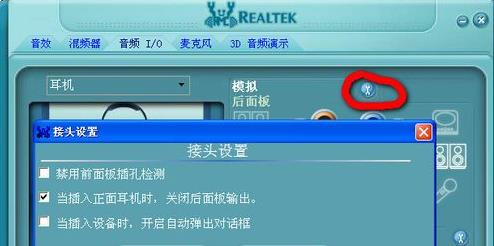
8、选麦克风标签,里面可以对麦克风进行减噪和回声消除。
9、最后一个是3D音频演示,这里可以测试你的耳机和音箱是否正常
- 欧美顶级ppt免费模板网站 设计师必收藏的10个免费欧美ppt网站
- 申请中国签证如何拍照片 附中国签证申请相片规格要求
- Microsoft Office 2021官方正式破解版 简体中文下载
- 网页转轻应用如此简单一个“浏览器系统”App帮你一键完成高效浏览网站
- 阿里云oss上传工具ossutil详细教程
- Xcode13正式版40个新特性整理汇总
- 分享JSX行内样式与CSS互转工具
- 关于使用Xcode的奇技淫巧
- Office2022全家桶永久激活 终身授权
- word文档损坏怎么修复 docx文档修复破解教程
- 系统窗口美化工具Stardock WindowFX安装教程(附注册机)
- 电脑投屏软件Transcreen激活安装教程(附下载)


 幸存者危城
幸存者危城 朕的江山
朕的江山 无尽洪荒
无尽洪荒 明珠三国
明珠三国 远征手游
远征手游 蜀山传奇
蜀山传奇 梦想城镇
梦想城镇 逍遥情缘
逍遥情缘 猎魔勇士
猎魔勇士 功夫之夜
功夫之夜 地心守护
地心守护 风暴迷城
风暴迷城 坍塌世界
坍塌世界 萌学园战纪
萌学园战纪 疯狂动物园
疯狂动物园 模拟城市:我是市长
模拟城市:我是市长 军棋
军棋 少年名将
少年名将





